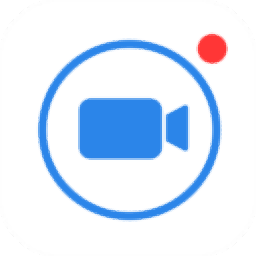
Apeaksoft iOS Screen Recorder(IOS录屏工具)
v1.3.1 官方版- 软件大小:21.5 MB
- 更新日期:2019-12-10 12:06
- 软件语言:简体中文
- 软件类别:媒体录制
- 软件授权:免费版
- 软件官网:待审核
- 适用平台:WinXP, Win7, Win8, Win10, WinAll
- 软件厂商:

软件介绍 人气软件 下载地址
Apeaksoft iOS Screen Recorder是一款简单易用的IOS录屏工具,软件旨在帮助用户录制iPhone、iPad、iPod设备屏幕,从而帮助您快速录制游戏、软件操作、屏幕画面、教学任务等任何内容,或者您也可直接用于设备屏幕共享,该程序具备了简单直观的用户界面,并且支持通过无线网络直接连接到您的PC,另外,您还可以根据需要来调整画面分辨率、视频质量、AirPlay服务名、接入密码、接入设置等参数,以获得最佳的效果,非常的方便实用,有需要的朋友赶紧下载吧!
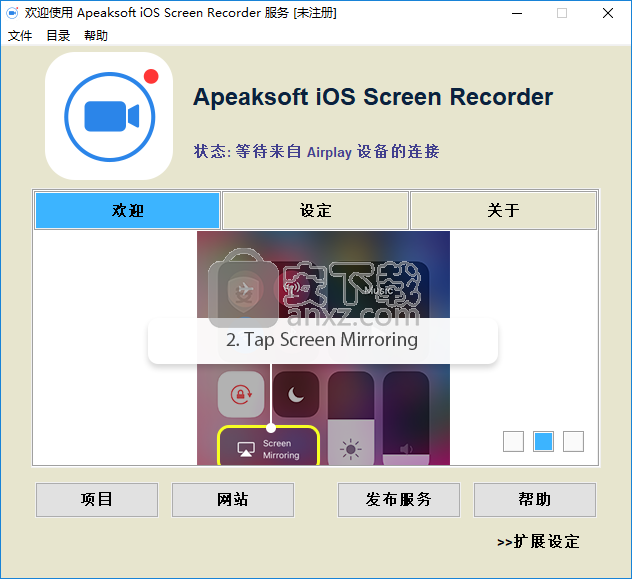
软件功能
Apeaksoft iOS Screen Recorder为用户提供一套iOS录制方案。
优化:您可以选择从1280 X 720普通高清,1920 X 1080全高清和iPad / iPhone屏幕尺寸像素调整录制质量。
AirPlay名称:您可以重命名AirPlay设备。
密码:允许您创建密码,并且可以阻止其他人连接设备。
在“连接时:启动全屏模式”或“始终在顶部”对您来说是可选的。
允许您进行教育记录作业,并在课堂上无线演示。
软件特色
使用此Windows应用程序记录您的iPhone,iPad或iPod屏幕,该应用程序还允许直接从桌面控制设备上的声音和视频播放。
轻松记录您在iOS设备上所做的一切
通过Apeaksoft iOS Screen Recorder,您可以直接从桌面上对iPhone,iPad或iPod进行屏幕镜像,并录制在设备上所做的所有操作。这意味着您可以录制游戏视频,教程,移动软件测试以及您能想到的任何其他内容。
当然,现代设备已经可以直接进行屏幕录制,但这仅在iOS 11和更高版本上发生。使用此应用程序,您可以立即记录运行iOS 7.1(或更高版本)的设备的屏幕,并将Full HD MP4文件直接导出到您的PC。
直接从桌面控制iOS播放
Apeaksoft iOS Screen Recorder将通过其友好的界面吸引用户。屏幕镜像非常简单(只需在iOS设备上使用AirPlay选项),录制过程就更加直观。
该应用程序的另一个强大功能是,它使您可以控制设备上的播放。因此,如果您的手机上有想要直接在桌面上观看的视频,则可以在程序窗口中点击播放,进入全屏模式并控制播放音量。
显然,这并不是针对专业人士的功能强大的应用程序,但是,如果您想在Windows PC和iOS设备之间建立更好的视听连接,则可以使用Apeaksoft iOS Screen Recorder作为出色的多媒体工具。
安装方法
1、下载并解压软件,双击安装程序进入语言选择界面,选择默认的English,点击【OK】。
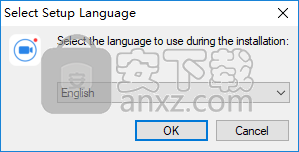
2、进入Apeaksoft iOS Screen Recorder安装向导,单击【next】。
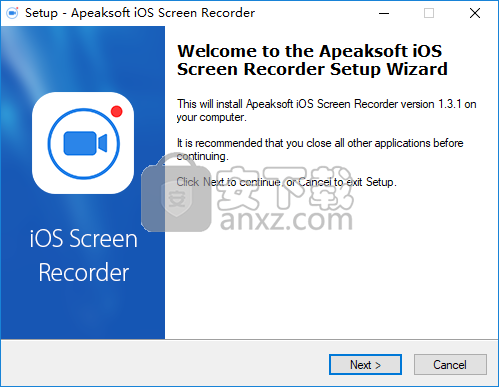
3、选定安装位置,可以选择默认的C:\Program Files (x86)\Apeaksoft iOS Screen Recorder。
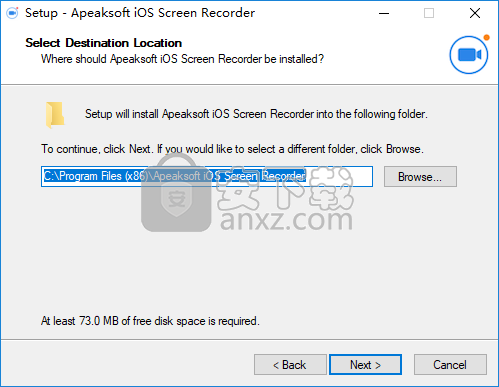
4、选择开始菜单文件夹,用户可以选择默认的Apeaksoft iOS Screen Recorder。
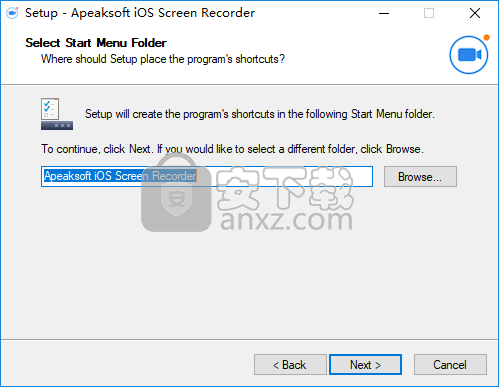
5、选择附加任务,勾选Create a desktop shortcut创建桌面快捷图标的选项。
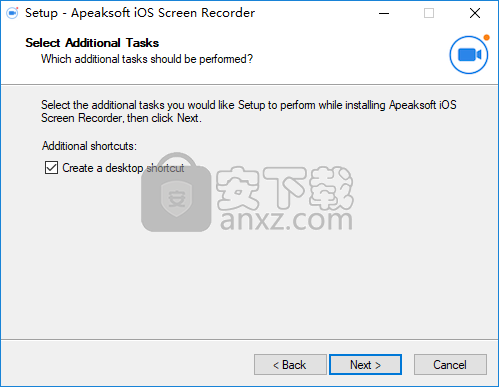
6、准备安装,点击【install】开始进行安装。
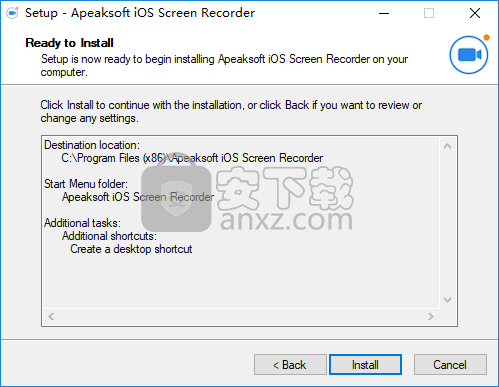
7、弹出如下的Apeaksoft iOS Screen Recorder装成功的提示,单击【finish】完成安装。
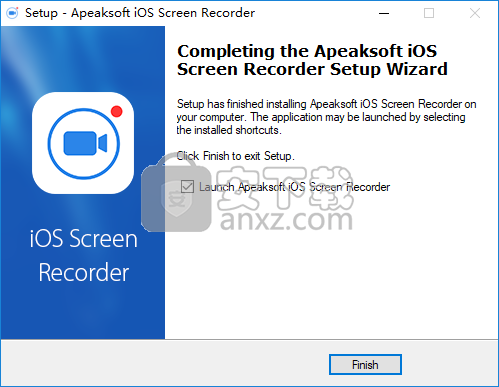
使用方法
1、运行Apeaksoft iOS Screen Recorder,进入如下的界面。
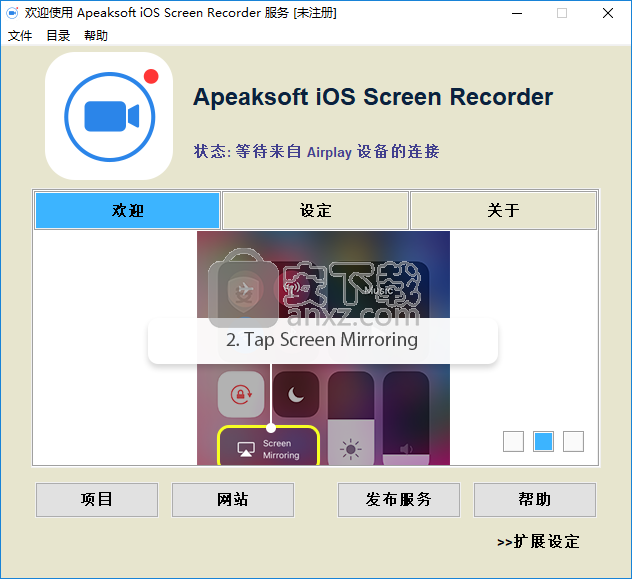
2、在欢迎界面用户可以查看如何连接您的iOS设备。
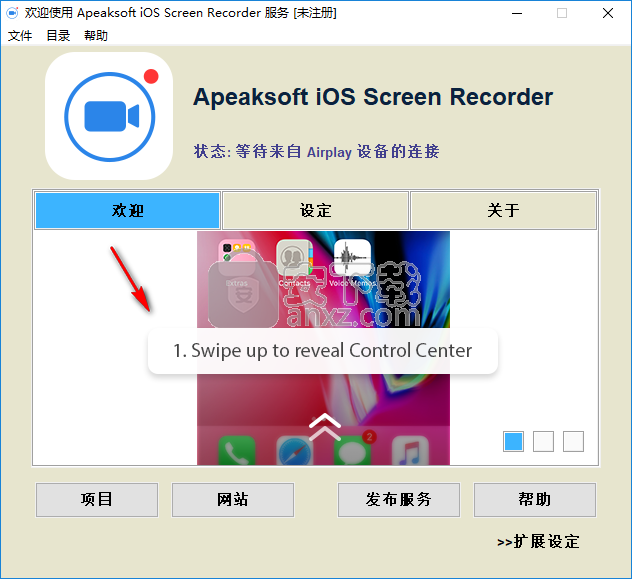
3、在设定窗口中用户可以对画面、AirPlay、接入密码、接入设置等参数进行调整。
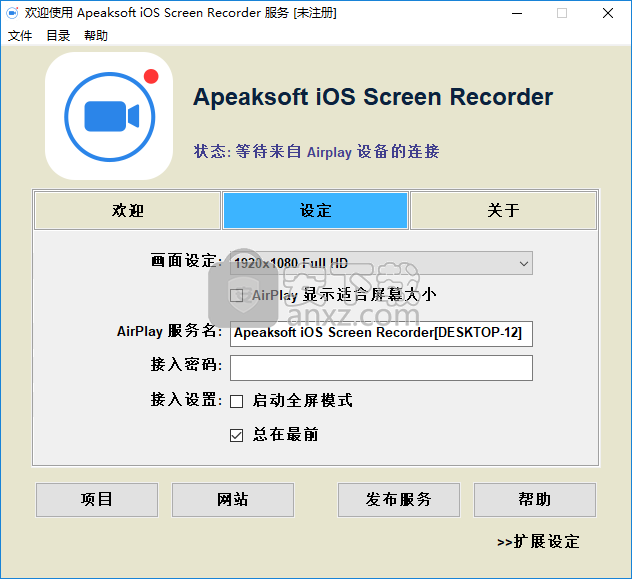
4、在目录一栏中用户可以对保存目录进行设置。
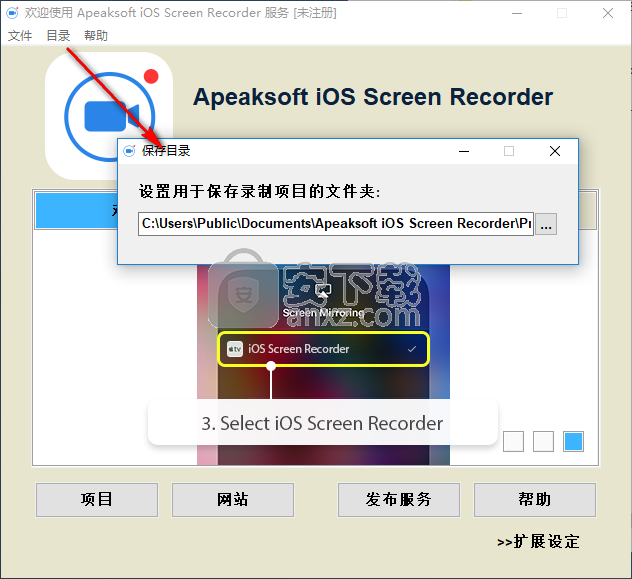
5、点击【录制】按钮即可开始进行录制。
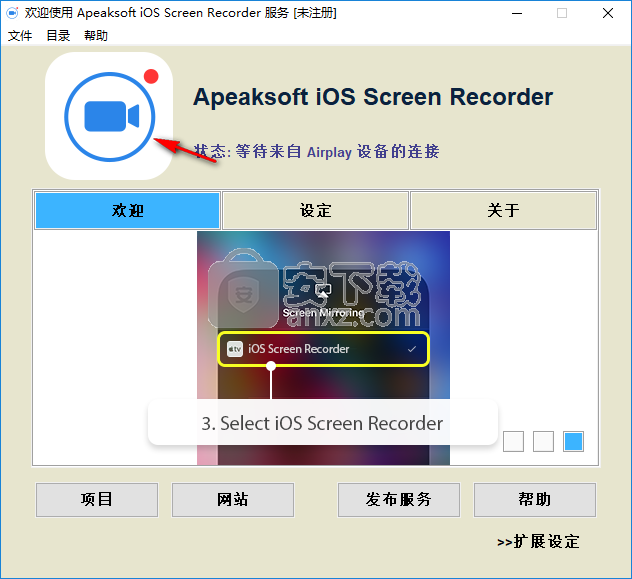
6、录制完成后可以在项目中快速查看录制的项目。
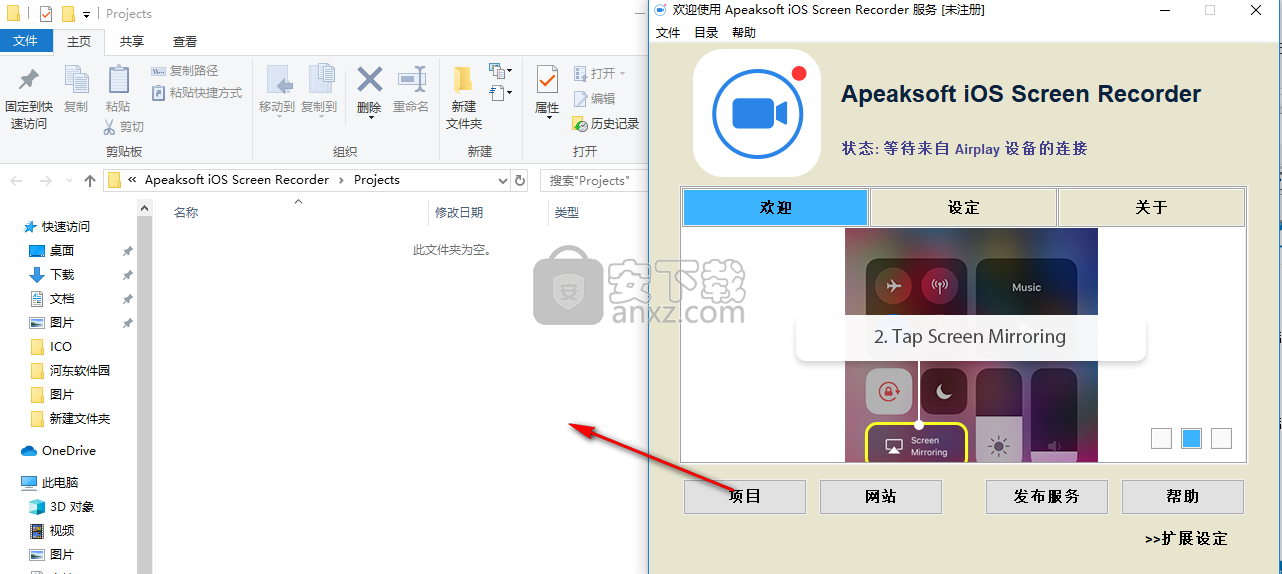
使用说明
启用Airplay /屏幕镜像
Apeaksoft iOS屏幕录像机是具有AirPlay或屏幕镜像功能的Wi-Fi网络镜像软件。要使用它,您首先应该将iPhone和计算机连接到相同的网络环境。
•如果您的计算机正在连接到Wi-Fi网络,则连接到设备上的同一Wi-Fi。
•如果您的计算机未连接到Wi-Fi网络,则应将设备和计算机置于同一局域网中。
然后,只需在iOS设备上启用AirPlay或屏幕镜像功能即可。
注意:不要忘记首先在计算机上运行Apeaksoft iOS屏幕录像机。
◆ 对于在iOS 7,iOS 8和iOS 9中运行的iPhone / iPad
在您的iOS设备上,从任何屏幕的底部边缘向上滑动以打开控制中心。点击并打开“ AirPlay”,选择“ Apeaksoft iOS屏幕录像机”并启用“镜像”。
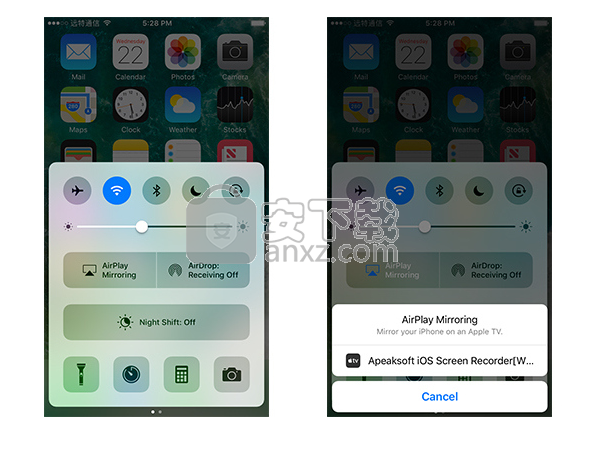
◆ 对于在iOS 10中运行的iPhone / iPad
从任何屏幕的底部边缘向上滑动以打开控制中心。点击“ AirPlay Mirroring”,然后选择“ Apeaksoft iOS Screen Recorder”将您的设备镜像到计算机。
◆ 对于在iOS 11中运行的iPhone / iPad
从任何屏幕的底部边缘向上滑动以打开控制中心。点击“屏幕镜像”,然后选择“ Apeaksoft iOS屏幕录像机”以启用镜像功能。
◆ 对于在iOS 12中运行的iPhone / iPad
从屏幕的右上角向下滑动以打开控制中心。点击“屏幕镜像”,然后选择“ Apeaksoft iOS屏幕录像机”并启用镜像功能。
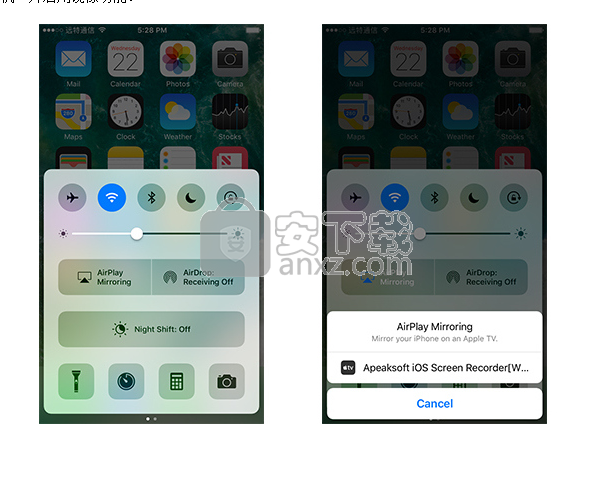
镜像和记录
所有设置都做好了吗?
恭喜,现在您可以开始从iPhone进行流传输,并立即在计算机上录制iPhone内容。
步骤1.开始流式传输和录制
您可以单击右圆圈按钮以开始在计算机上录制iPhone。
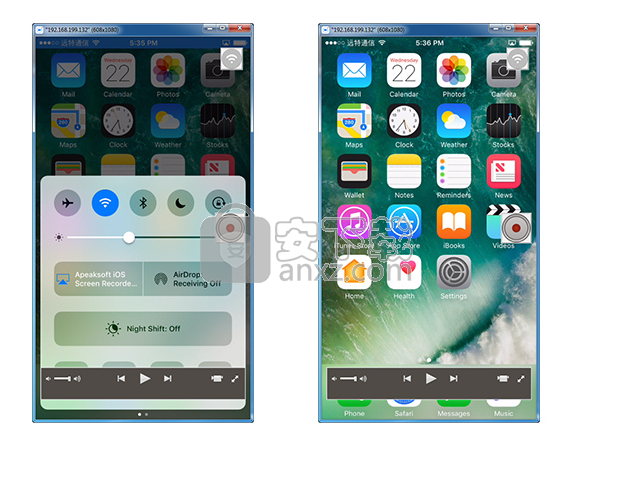
此外,还可以单击计算机上的录制按钮开始录制。
您可以通过单击iPhone或计算机上的圆圈按钮来停止录制设备。
录制期间,您可以调整音量,暂停和继续录制,关闭/打开麦克风,调整录制窗口的大小。
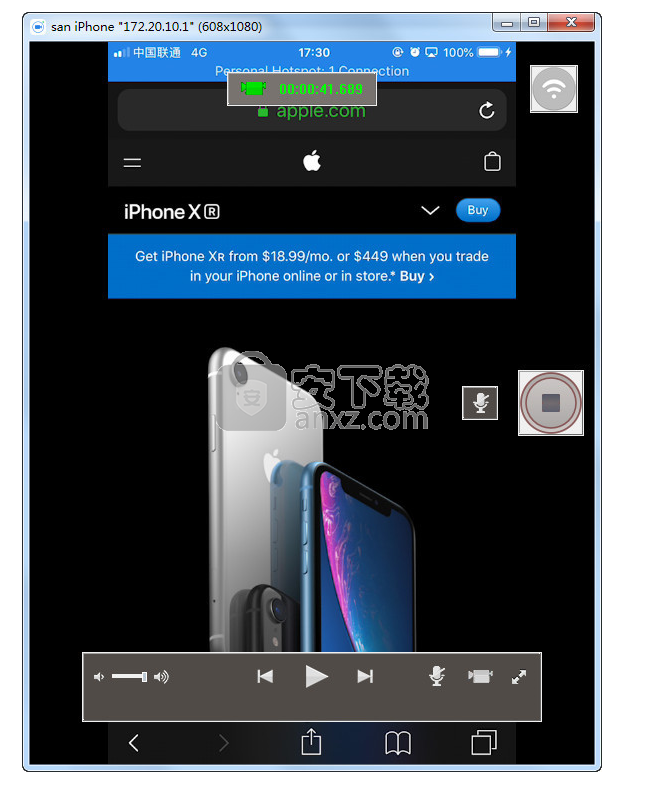
步骤2.保存录像
同时,当您单击“停止”按钮时,Apeaksoft iOS屏幕录像机将带您到保存录制视频文件的文件夹。
在这里,您可以轻松设置视频录制大小,输出目的地等。
然后单击“开始导出”,将iPhone录音保存为MP4。
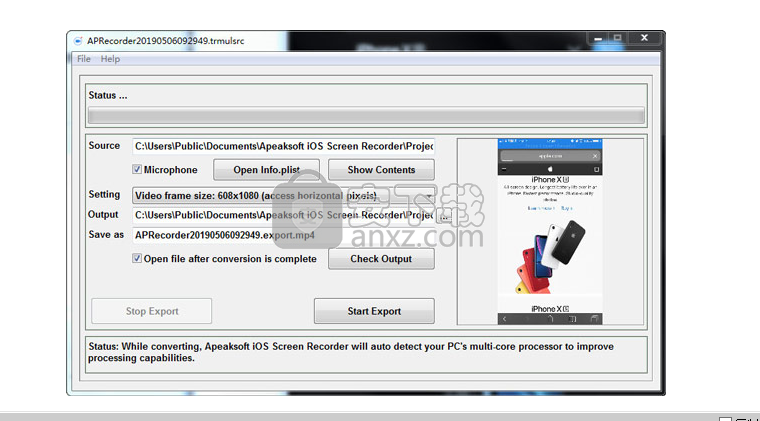
人气软件
-

camtasia 2019补丁 0.45 MB
/简体中文 -

camtasia studio 8(屏幕录制) 496.0 MB
/简体中文 -

Moo0录音专家(Moo0 VoiceRecorder) 2.18 MB
/简体中文 -

Aiseesoft Game Recorder(游戏录制软件) 21.9 MB
/简体中文 -

Renee Screen Recorder(电脑屏幕录制软件) 16.4 MB
/简体中文 -

印象录屏软件 14.3 MB
/简体中文 -

sharex 汉化版 5.50 MB
/简体中文 -

鸿合微课工具 20.7 MB
/简体中文 -

Debut Video Capture Software(屏幕录制软件) 2.44 MB
/简体中文 -

Multi-Channel Sound Recorder(多通道录音机) 4.25 MB
/简体中文


 OBS Studio(OBS直播工具) v30.1.0
OBS Studio(OBS直播工具) v30.1.0  好哈屏幕录制 1.6.2.2111
好哈屏幕录制 1.6.2.2111  嗨格式录屏大师 v3.38.1909.298
嗨格式录屏大师 v3.38.1909.298  Gecata by Movavi(游戏视频录制软件) v6.1.2.0
Gecata by Movavi(游戏视频录制软件) v6.1.2.0  Nero Platinum 2019 v20.0.0.59 中文
Nero Platinum 2019 v20.0.0.59 中文  Quick Screen Capture(QQ视频录制) 3.0.2
Quick Screen Capture(QQ视频录制) 3.0.2  NetPlay Instant Demo(屏幕录制软件) v10.00.05 免费版
NetPlay Instant Demo(屏幕录制软件) v10.00.05 免费版  ApowerShow(视频文件制作工具) v1.1.0.20
ApowerShow(视频文件制作工具) v1.1.0.20 











